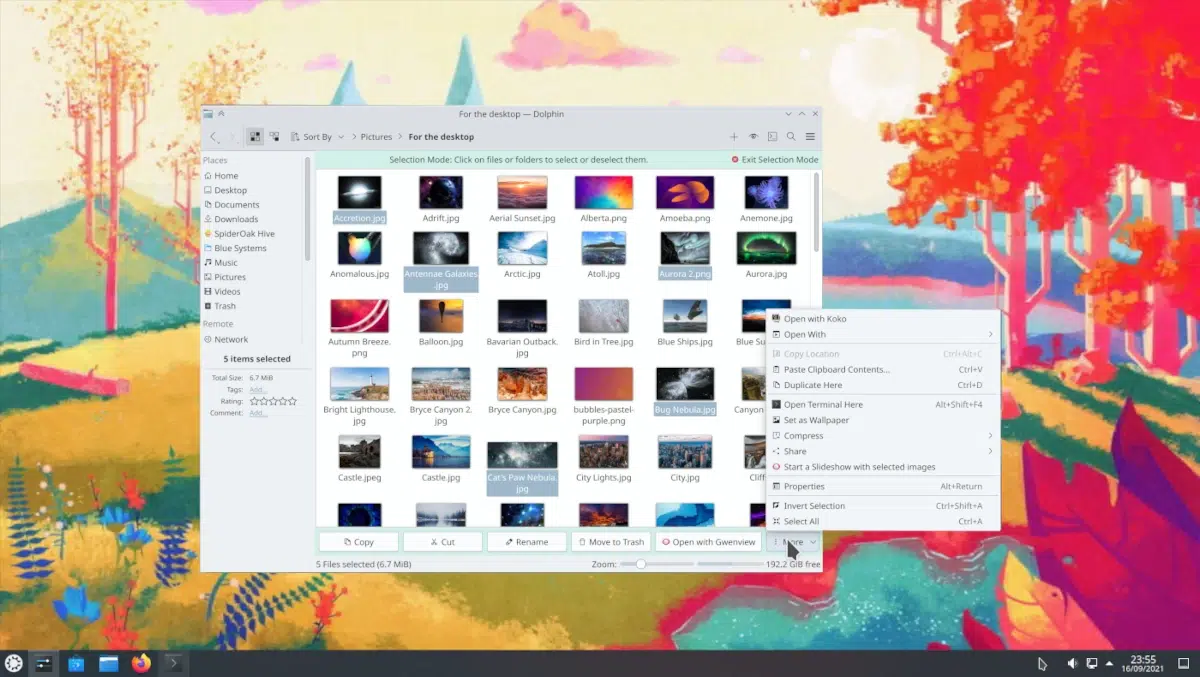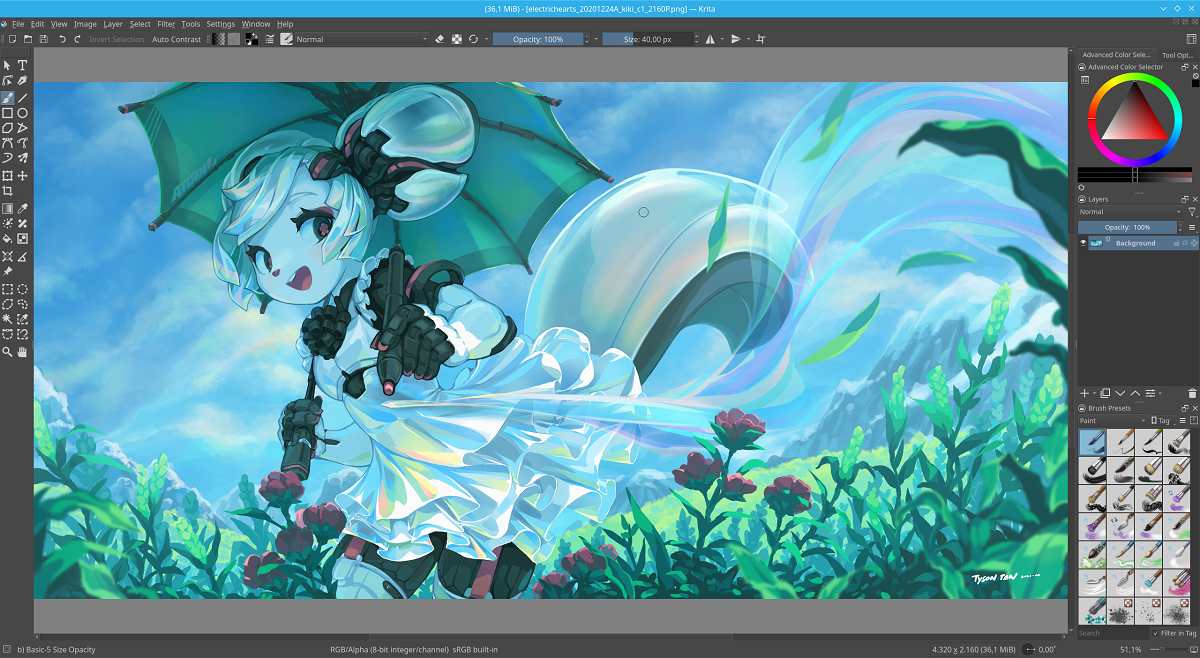Gmusicbrowser, organiza y reproduce tu colección de música

En el siguiente artículo vamos a echar un vistazo a Gmusicbrowser. Este es un organizador de colecciones de música y reproductor, de código abierto para Gnu/Linux. Está especialmente diseñado para grandes bibliotecas que contengan una buena cantidad de canciones diferentes.
Hay que tener en cuenta que Gmusicbrowser admite una amplia variedad de formatos de audio en la plataforma Gnu/Linux. Este programa es un jukebox de código abierto para grandes colecciones para trabajar con archivos mp3 / ogg / flac / mpc.
Características generales de gmusicbrowser
![]()
- Este programa está hecho para trabajar con grandes bibliotecas de canciones.
- Cuenta con diseños de ventana personalizables (documentación de diseños)
- Tendremos un fácil acceso a canciones relacionadas con la canción que se está reproduciendo; canciones del mismo álbum, álbum del mismo artista o canciones con el mismo título.
- El programa admite archivos ogg vorbis, mp3, flac y mpc / ape / m4a con gstreamer, mplayer o mpv.
- Tendremos la posibilidad de realizar un etiquetado masivo simple y cambio de nombre masivo.
- Widget SongTree muy personalizable.
- Se pueden establecer etiquetas personalizables para cada canción.
- Dispondremos de una función de búsqueda potente.

- Podremos navegar a través de imágenes y pdf en la carpeta del álbum.
- De forma experimental, el programa tiene la posibilidad de actuar como servidor de icecast, para escuchar tu música de forma remota.
- Cuenta con un sistema de complementos, entre los que se incluyen: nowplaying, Last FM, encontrar fotos, cargar letras, también puede cargar nombres de artista o información del álbum y widgets de escritorio personalizables.
Estas son solo algunas de las características. Se pueden consultar todas ellas en la página web del proyecto.
Instalación de Gmusicbrowser en Ubuntu
La aplicación Gmusicbrowser es fácil de usar y casi todos los usuarios de Gnu/Linux deberían poder instalarla. No viene preinstalada en muchos de estos sistemas. Hay que decir que los usuarios que ejecutan Ubuntu 18.04 LTS y versiones anteriores deben instalar la aplicación con el comando APT que veremos a continuación. Sin embargo, si está utilizas la versión 20.04 o una versión posterior, se puede instalar como paquete Flatpak.
Para instalar Gmusicbrowser en Ubuntu con APT, vamos a comenzar por abrir una terminal (Ctrl+Alt+T). Una vez que la ventana de la terminal esté abierta, solo tendremos que utilizar el comando que vamos a ver a continuación para instalar la aplicación:

sudo apt install gmusicbrowser
Finalizada la instalación, ya podemos buscar su lanzador en nuestro equipo para iniciar el programa.

Para muchas distribuciones, Flatpak es la única forma de hacer funcionar Gmusicbrowser. Afortunadamente, configurar Flatpak es muy fácil. Para habilitar esta tecnología en Ubuntu 20.04, se puede seguir la guía que un compañero escribió en este blog hace un tiempo.
Una vez disponible la posibilidad de utilizar paquetes Flatpak, ya podemos instalar la última versión de Gmusicbrowser en nuestro equipo usando el siguiente comando:

sudo flatpak install flathub org.gmusicbrowser.gmusicbrowser
Configurar gmusicbrowser
Para configurar Gmusicbrowser y así poder escuchar música con este programa, no hay más que seguir las siguientes instrucciones:
- Comenzaremos iniciando la aplicación. Con la aplicación abierta, tendremos que buscar la opción ‘Principal‘ situada en el menú superior del programa. Dentro de este menú, buscaremos la opción ‘Configuración‘ y hacemos clic sobre ella.
- Aparecerá la ventana de configuración de Gmusicbrowser. Desde aquí, buscaremos la pestaña ‘Colección‘ y haremos clic en ella.

- Dentro de la pestaña ‘Colección‘ en la ventana de configuración, buscaremos el botón ‘Añadir carpeta‘. Después de seleccionar este botón, tendremos que buscar la carpeta en la que almacenamos nuestra biblioteca de música.

- Tan pronto como añadamos nuestra biblioteca de música a Gmusicbrowser, se agregará la música a la biblioteca. Todavía en la pestaña «Colección«, haremos clic en las casillas que dicen ‘Buscar canciones actualizadas / borradas al iniciar‘ y ‘Buscar nuevas canciones al inicio‘ para que Gmusicbrowser añada o elimine automáticamente nuevas canciones cada vez que se inicia.

Cuando terminemos de ajustar la configuración en Gmusicbrowser, cerraremos la ventana de configuración. Después buscaremos la pestaña ‘Colección‘ en la interfaz de la aplicación. Ahí veremos toda nuestra colección de música, y podremos reproducirla.
.png)